GoogleスプレッドシートのFILTER関数になります。
この関数は、指定した範囲内から、条件を指定して合致した
データを抽出する関数になります。
この関数を使うと、1つの条件はもちろん、複数の条件での
抽出も簡単に行うことができます。
FILTER関数の数式
=FILTER(範囲, 条件1, [条件2, …])
範囲 – フィルタ処理するデータの範囲を指定します。
条件1 – データ抽出したい条件の入ってる項目
条件2 … – [省略可] – 公式の説明見たけどよくわからない。
ここは省略可能なので記入無しでOKです。
注意点 参照する範囲と、データ抽出したい範囲は
同じ長さで指定する必要があります。
実際にやっていきます
では実際にFILTER関数使っていきましょう。
下図を使って G4セルに、商品名ネックレスで抽出する
数式書いています。
=FILTER(B4:E14,C4:C14=”ネックレス”)
この数式をG4セルに書いてます。
FILTER関数は指定した範囲内で、
条件に一致した値の含まれる行の全てを
表示してくれるので、数式は一か所に記入
するだけでOKです。


次に、販売金額が800以上で抽出します。
書いた数式は下記になります。
=FILTER(B4:E14,D4:D14>=800)

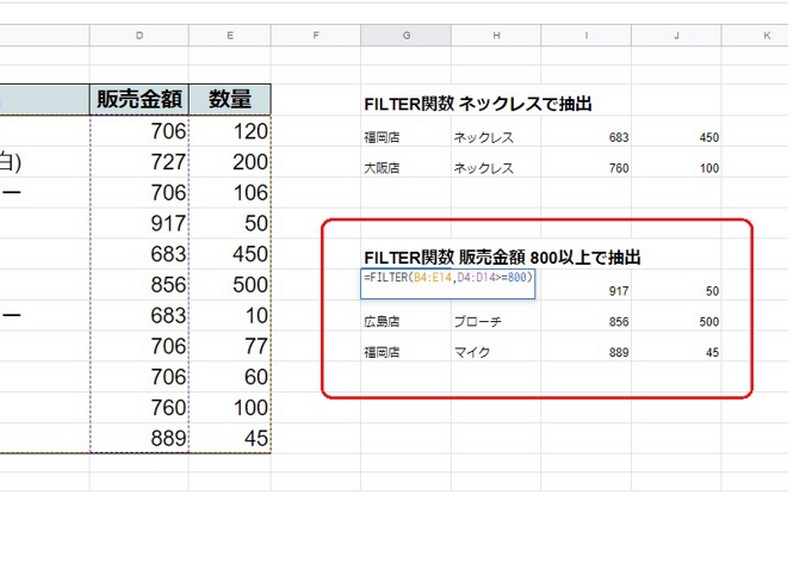
複数の条件で抽出
このFILTER関数は同時に複数の条件での
抽出も可能なのでその方法も書いときます。
2つの条件に一致する場合
例えば、 ”ブローチ”で”800以上”の条件
=FILTER(B4:E14,C4:C14=”ブローチ”,D4:D14>=800)
こんな感じ ”,” で条件をつなげることで抽出可能。
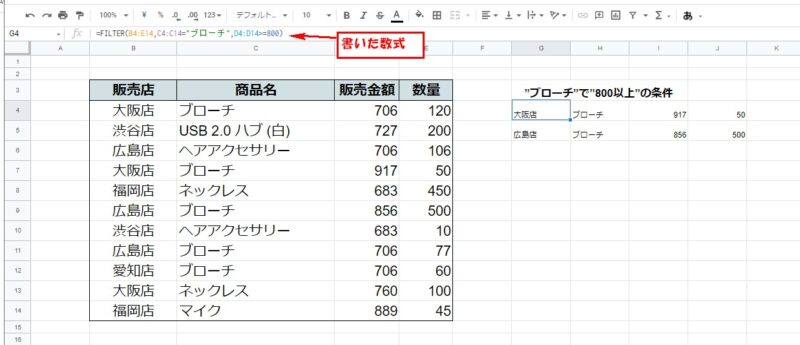
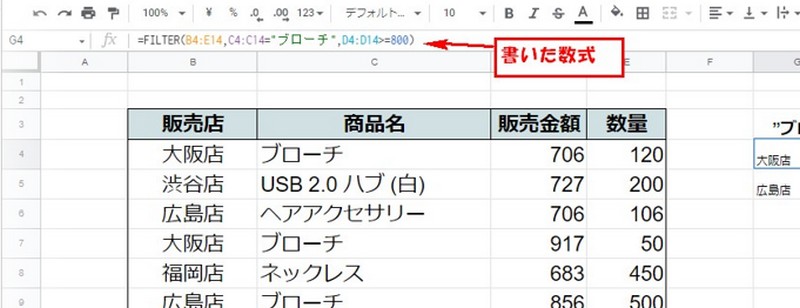
2つの条件のどちらかに該当する場合
例えば、商品名”ヘアアクセサリー” か数量が ”300以上”
=FILTER(B4:E14,(C4:C14=”ヘアアクセサリー”)+(E4:E14>=300))
こんな感じです。
各抽出条件を()で囲んで + でつないでます。
これで、どちらかの条件に一致する値の抽出が完了です。
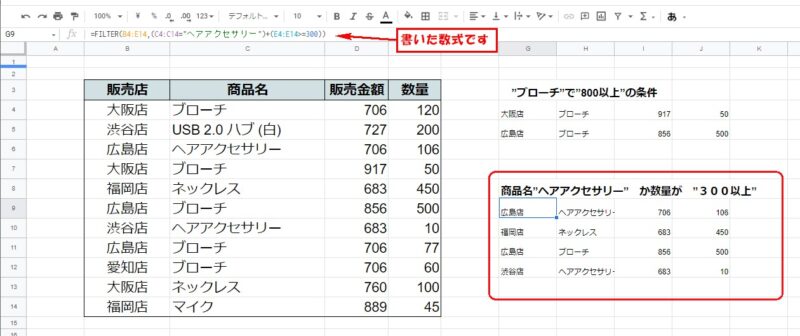
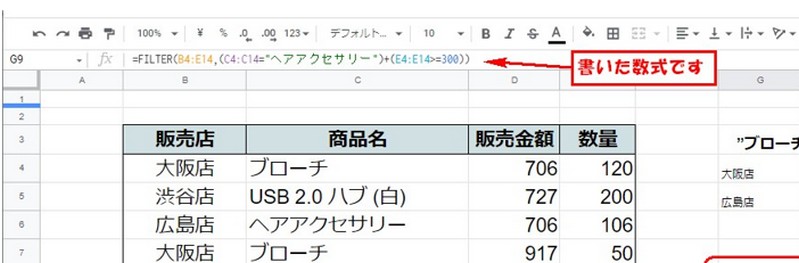
あいまい検索も可能
ここまでは、決まった文字列で検索する方法書いてきました。
最後に、○○が含まれてる物を検索する方法です。
方法としては、SEARCH を使って検索をかけます。
=FILTER(B4:E14,SEARCH(“ヘ”,C4:C14))
こんな感じで記入します。
この数式で、C列の中で、「へ」の含まれてる文字列
を検索してます。
FILTER関数を使う時の注意点
参照する範囲と、データ抽出したい範囲は
同じ長さで指定する必要があります。
図で説明します。
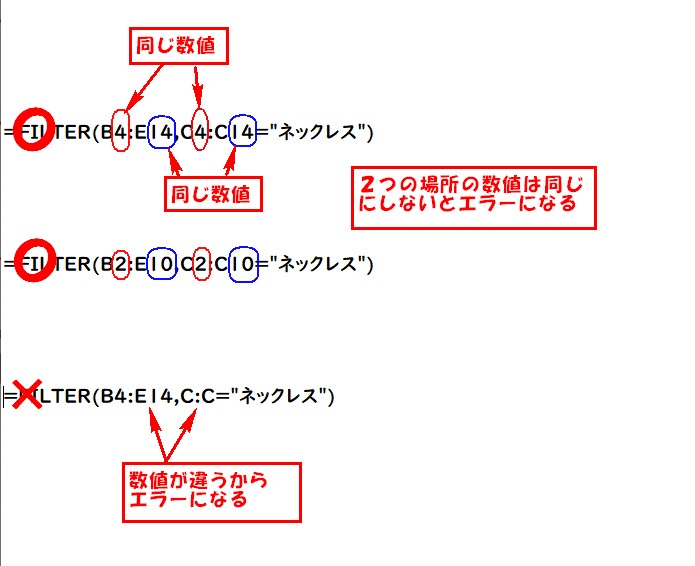
補足(これもエラーになります)
=FILTER(B4:E14,C3:C14=”ネックレス”)
こんな感じで、対象範囲と検索条件範囲の
列の数値は同じにしないとエラーになるので
注意が必要です。
こんな感じでFILTER関数使うと簡単に
条件抽出が可能になるのでおぼえて使っていきましょう。
REGEXMATCH関数と使うともっと検索範囲広がりますよ
ドメイン取るなら!お名前.com





コメント